- 1Vue/js 富文本编辑器、excel编辑器合集_js富文本怎么插入excel
- 2AngularJS—理解AngularMVC模式_angularjs是mvc吗
- 3Flutter中GridTile中图像上方的InkVell波纹_flutter inkwell
- 4JS高级程序设计读书笔记(第十三章 事件)_istartpagex=ev.changedtouches[0].pagex; var abtns=
- 5用python的turtle库绘制风车动画_python绘制风车代码
- 6【0基础入门Python Web笔记】二、python 之逻辑运算和制流程语句_true or false的流程图
- 7ReactFlow中的导入与导出:实现工作流持久化
- 8汇凯金业:天然橡胶的用途和作用
- 9Python字典的基础操作
- 10总结之Spring AI(一)——使用Spring AI_spring ai git
VMware Workstation 17.0 虚拟机安装MS-DOS 7.1完整详细步骤图文教程_vmwareworkstation17.0安装教程
赞
踩
VMware Workstation 17.0 虚拟机安装MS-DOS 7.1完整详细步骤图文教程
- 一、MS-DOS
- 二、配置MS-DOS虚拟机机器环境
- 三、安装MS-DOS磁盘操作系统
- 1.指向【MS-DOS虚拟机】右键打开【设置】
- 2.给虚拟机添加硬件,添加【软盘驱动器】,点击完成
- 3.选择【软盘】,选择【使用软盘映像文件】,点击【浏览】,选择您存放的MS-DOS盘1文件,点击【确定】即完成虚拟机插入虚拟软盘的动作。
- 4.启动虚拟机,进入MS-DOS安装欢迎页面
- 5.欢迎页面,继续 Next
- 6.劝告:主引导分区是 NTFS、HPFS、Ext 的朋友最好放弃。继续 Next
- 7.进入协议说明,只能 I agree(我同意的意思) ,如果不 agree 就 over 了,既然不能,那就享受吧。点击 I agree,继续 Next
- 8.说明安装前要检查分区,“让我检查,不然出了问题我不负责”,继续点击Continue
- 9.磁盘分区
- 10.继续yes
- 11.
- 12.
- 13.
- 14.
- 15.
- 16.
- 16.
- 17.
- 18.
- 19.
- 20.
- 21.
- 22.
- 23.
- 24.
- 25.

一、MS-DOS
MS-DOS(微软磁盘操作系统),是美国微软公司提供的磁盘操作系统。在美国微软公司推出Windows1.0、Windows3.0、1995年8月24日推出的操作系统Windows 95以前,磁盘操作系统是IBM PC及兼容机中的最基本配备,而MS-DOS则是个人电脑中最普遍使用的磁盘操作系统之一。
1.MS-DOS简介
最基本的MS-DOS系统由一个基于主引导记录(硬盘才有主引导记录,软碟没有主引导记录)启动磁区位于第0轨的磁区中,内容上与硬盘的MBR略有不同的BOOT引导程序和三个文件模块组成。这三个模块是输入输出模块(IO.SYS)、文件管理模块(MSDOS.SYS)及命令解释模块。(不过在MS-DOS 7.0中,MSDOS.SYS被改为启动配置文件,而IO.SYS增加了MSDOS.SYS的功能)除此之外,微软还在零售的MS-DOS系统包中加入了若干标准的外部程序(即外部命令),这才与内部命令一同构建起一个在磁盘操作时代相对完备的人机交互环境。有关MS-DOS的各种命令,请参见MS-DOS命令列表。
MS-DOS使用者可通过编辑2个位于开机磁盘根目录的系统档案来达到调控系统组态之目的,它们分别是CONFIG.SYS及AUTOEXEC.BAT,IO.SYS会检视CONFIG.SYS以加载指定的硬体驱动程序,则自动执行AUTOEXEC.BAT所载的批次指令。
MS-DOS一般使用命令行界面来接受用户的指令,不过在后期的MS-DOS版本中,DOS程序也可以通过调用相应的DOS中断来进入图形模式,即DOS下的图形界面程序。
早先版本的MS-DOS不支持FAT32、长文件名和大硬盘。从MS-DOS 7.0开始,尤其是MS-DOS 7.10版本则已全面支持这些。
2.MS-DOS下载
二、配置MS-DOS虚拟机机器环境
1.打开VMware Workstation Pro

2.新建虚拟机
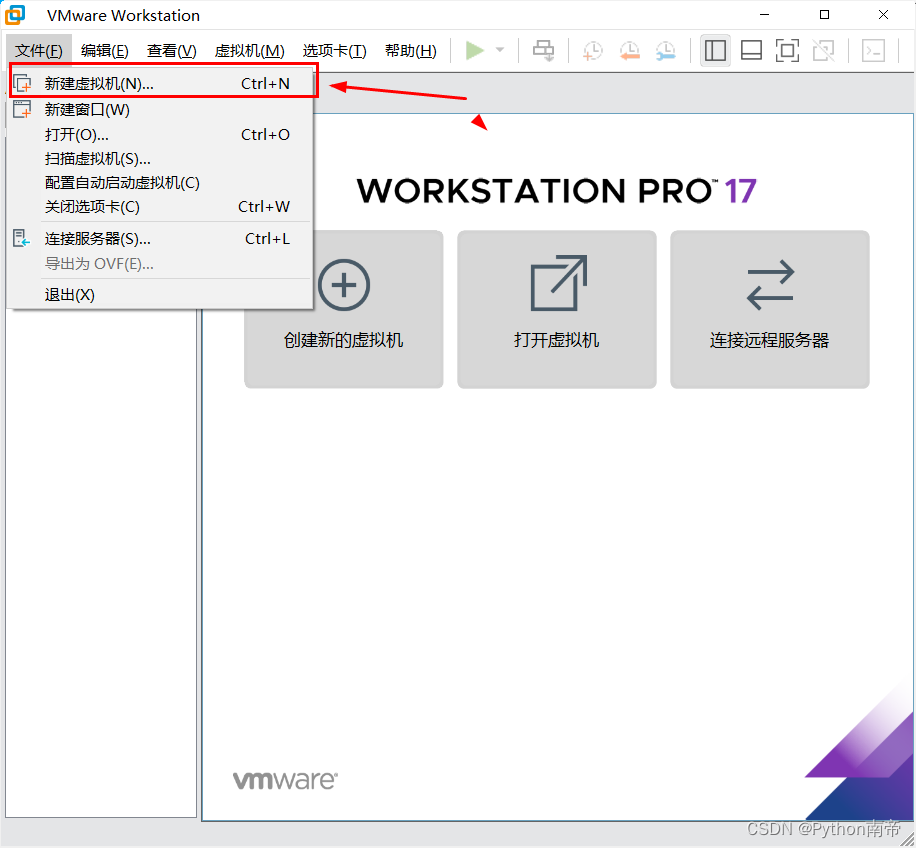
3.建议选择【典型】,之后点击【下一步】
关于【自定义(高级)】建议使用软件熟练之后再使用
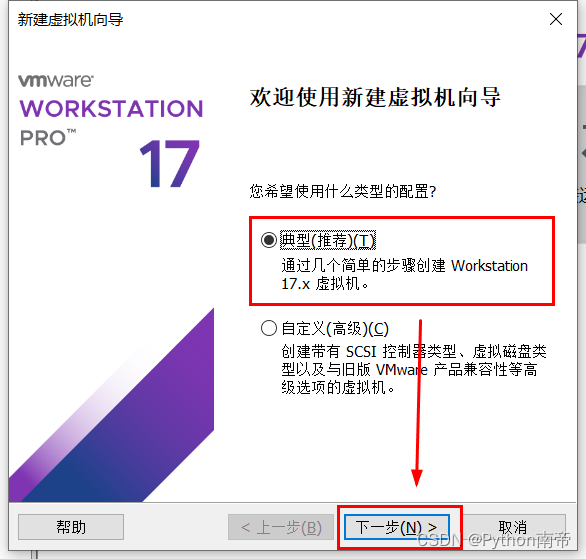
4.选择【稍后安装操作系统】
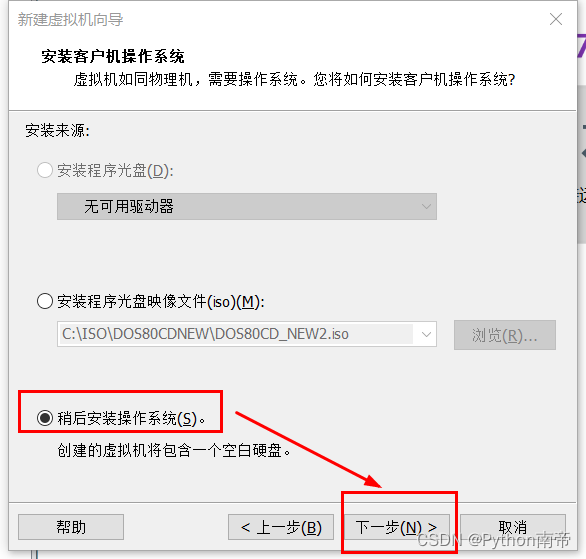
5.选择【其他】,在版本处选择【MS-DOS】,再点击下一步
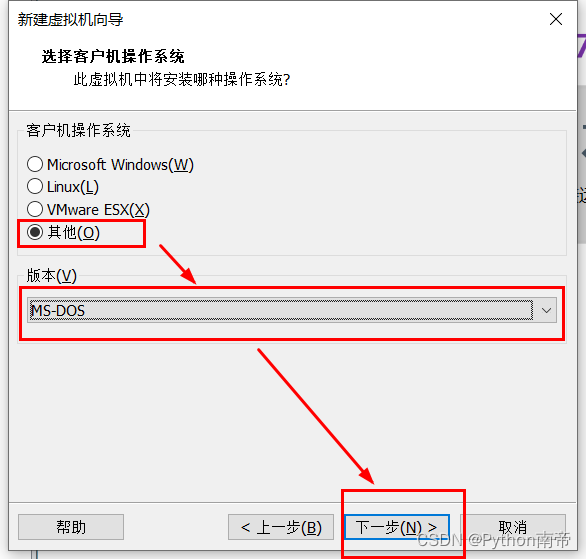
6.虚拟器名称
在【虚拟机名称】填入您想要的名称,之后选择您想要存储虚拟机的位置,因PythonLV的电脑比较古董,只有C盘是快盘,其他均为慢速机械硬盘,所以我比较习惯存在C盘,好,不啰嗦,点击下一步
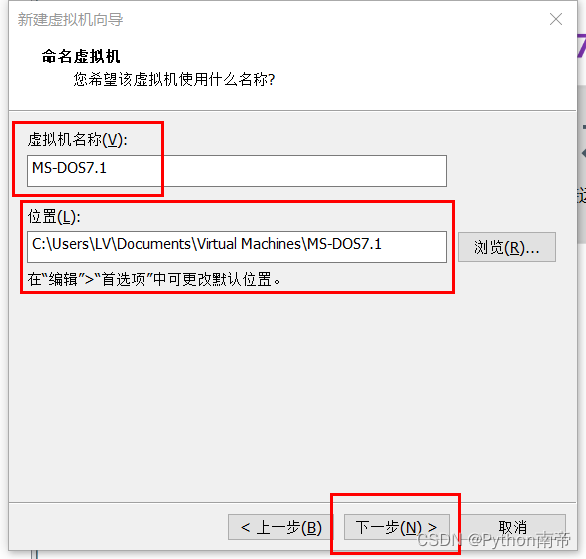
7.磁盘大小设置
因为装的是【MS-DOS】,建议还是做2G的磁盘就够了,因此,按系统默认推荐的,点击下一步即可
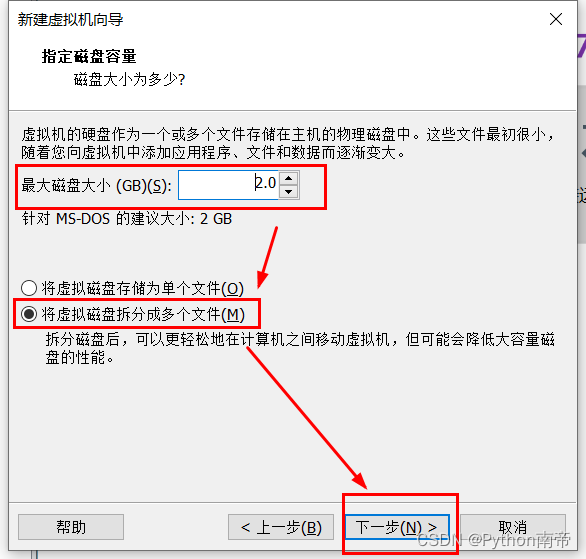
8.点击【完成】
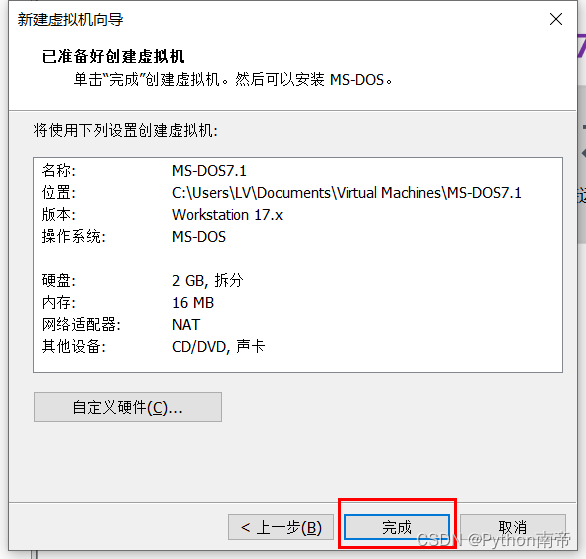
三、安装MS-DOS磁盘操作系统
1.指向【MS-DOS虚拟机】右键打开【设置】
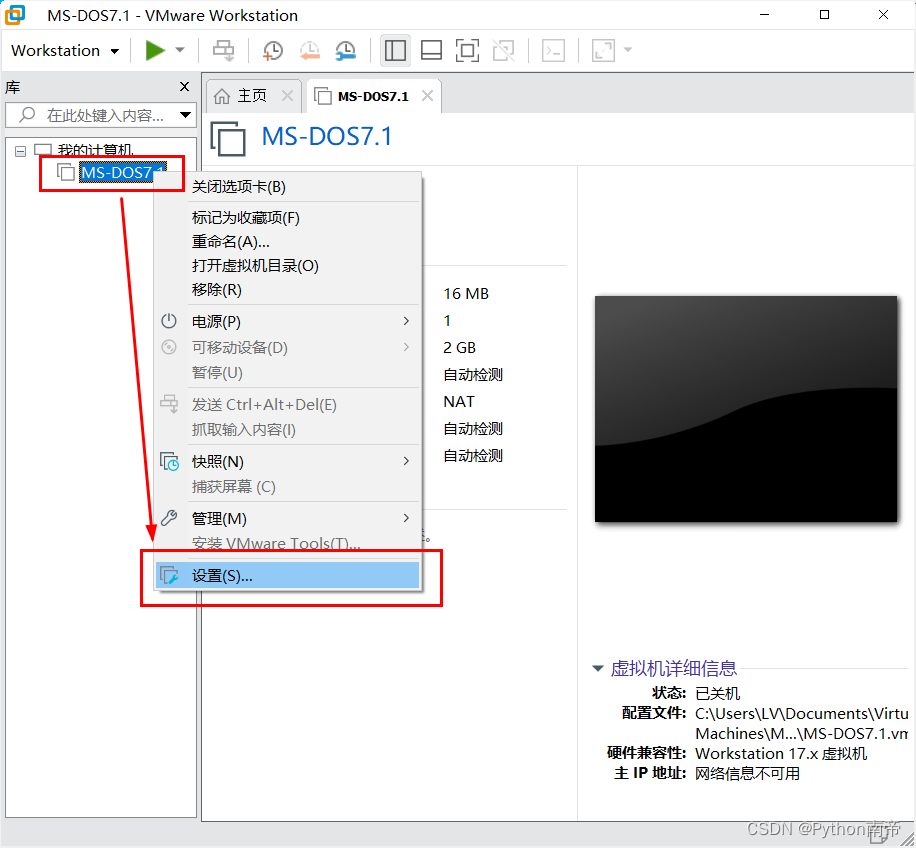
2.给虚拟机添加硬件,添加【软盘驱动器】,点击完成
当年使用MS-DOS磁盘操作系统的电脑都是带有软盘驱动器的,系统也是通过软盘安装的。
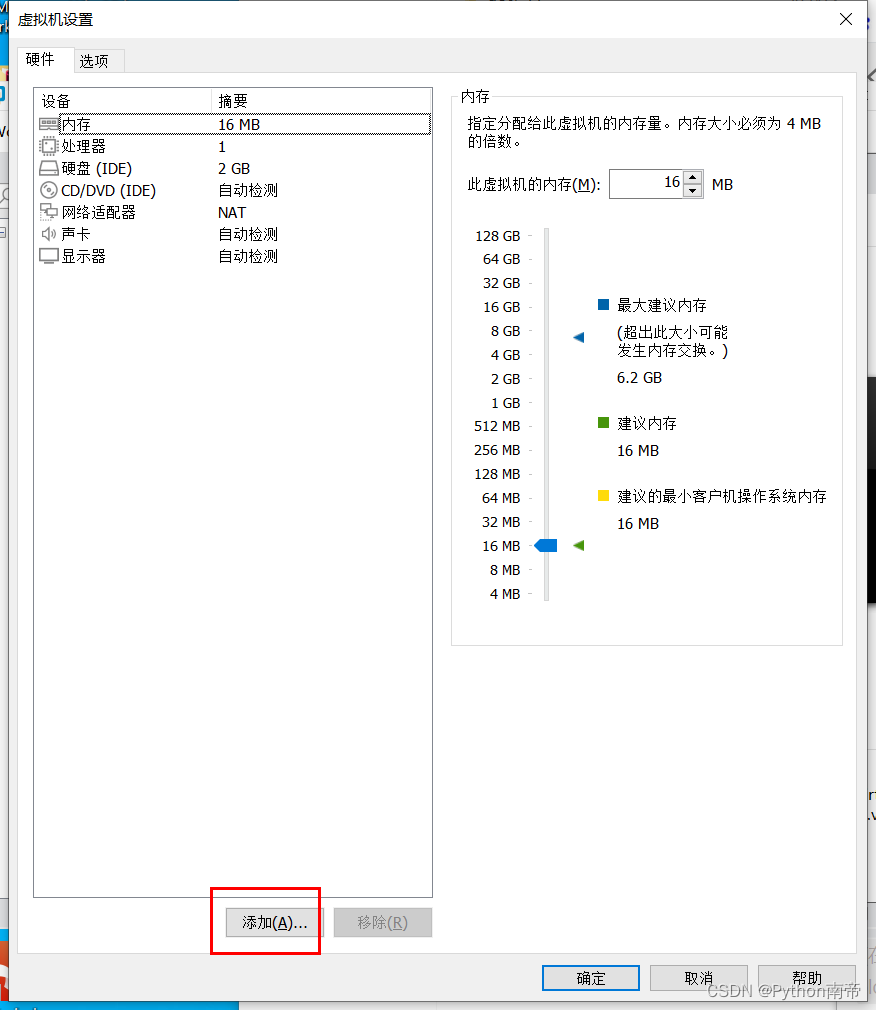
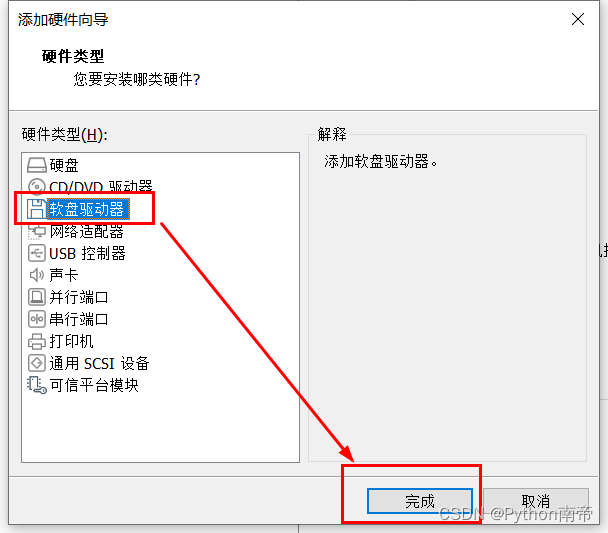
3.选择【软盘】,选择【使用软盘映像文件】,点击【浏览】,选择您存放的MS-DOS盘1文件,点击【确定】即完成虚拟机插入虚拟软盘的动作。
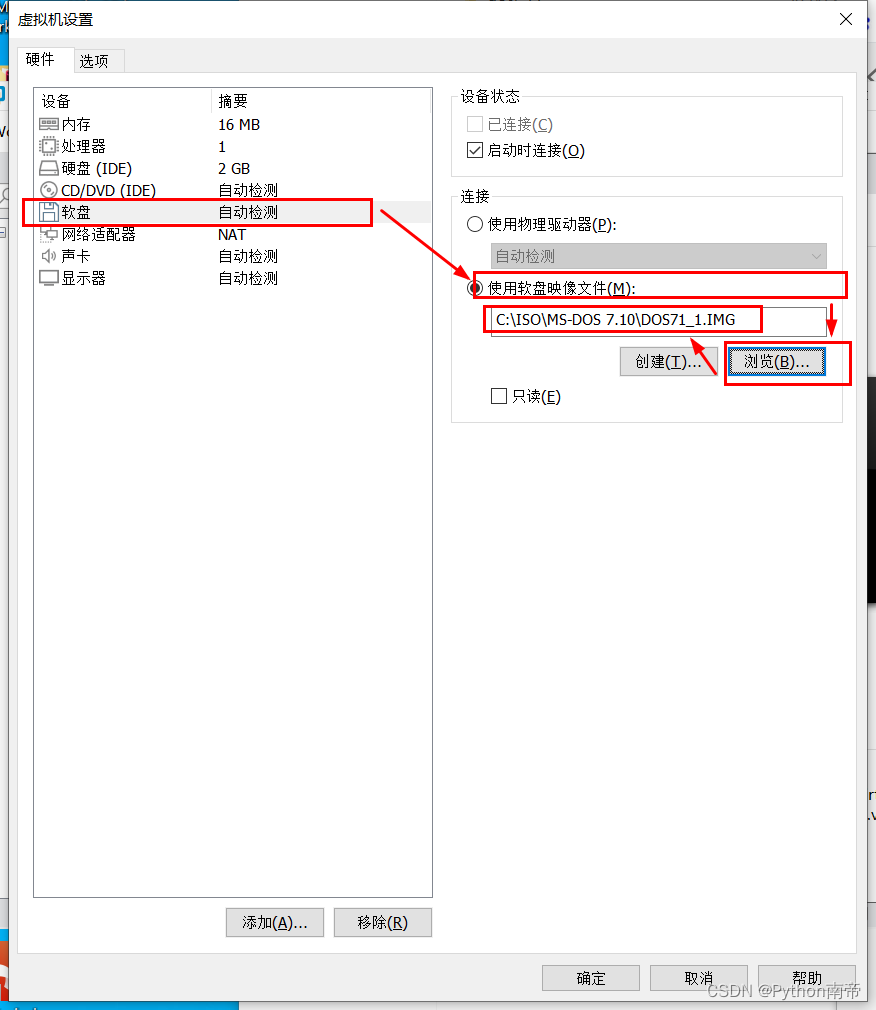
4.启动虚拟机,进入MS-DOS安装欢迎页面
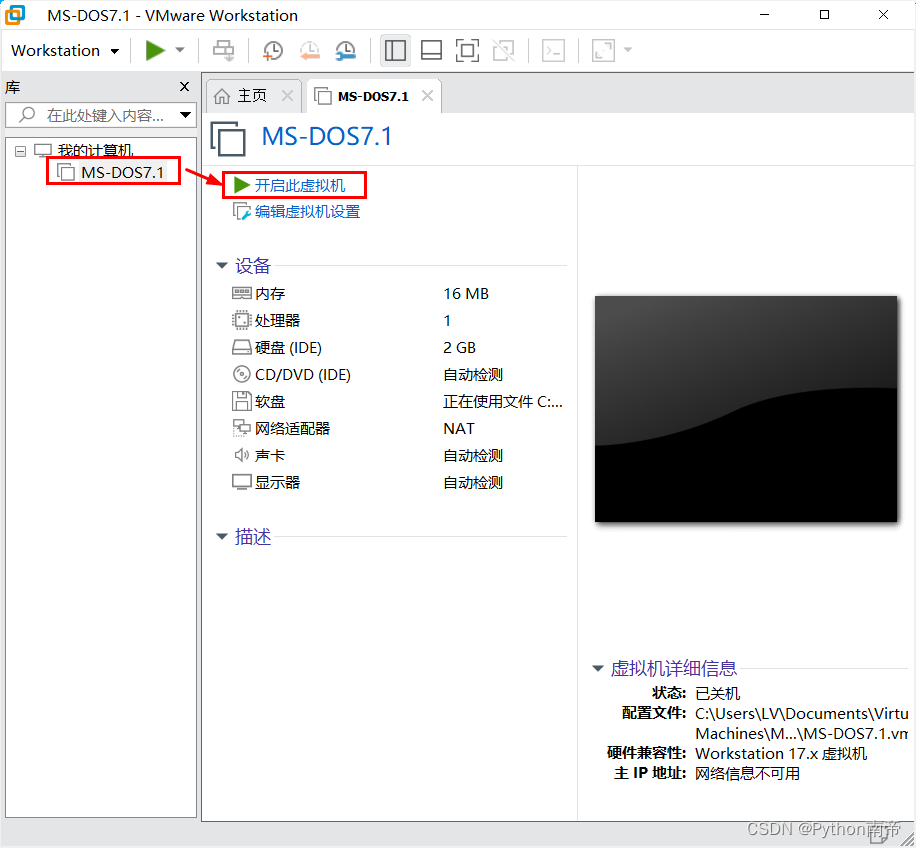
5.欢迎页面,继续 Next
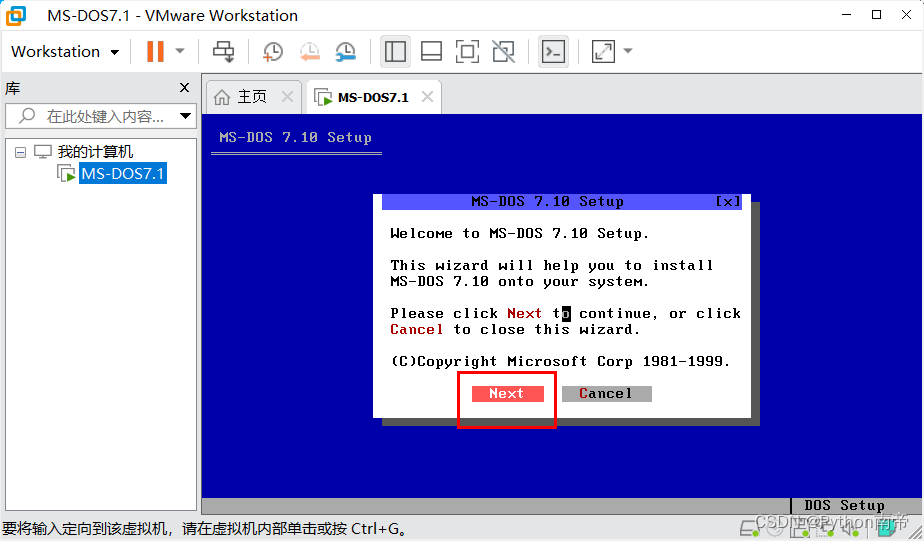
6.劝告:主引导分区是 NTFS、HPFS、Ext 的朋友最好放弃。继续 Next
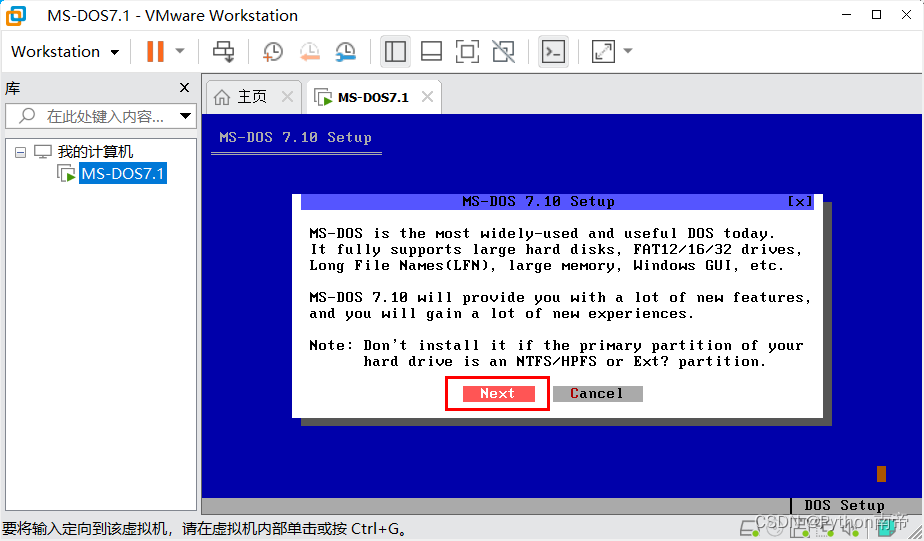
7.进入协议说明,只能 I agree(我同意的意思) ,如果不 agree 就 over 了,既然不能,那就享受吧。点击 I agree,继续 Next

8.说明安装前要检查分区,“让我检查,不然出了问题我不负责”,继续点击Continue
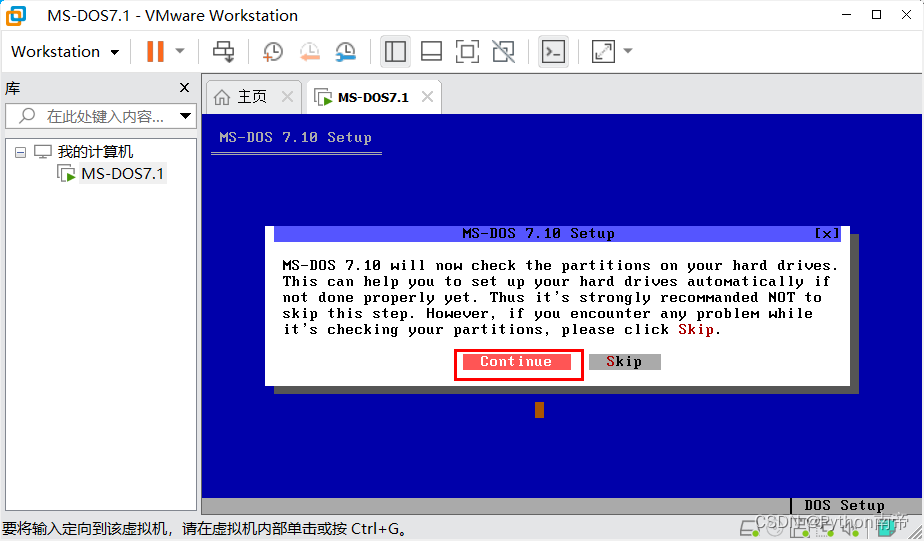
9.磁盘分区
进入检查磁盘分区,检查了磁盘没有分区,咨询我们是否需要将硬盘分区 ,选项是【创建FAT32主分区】和【离开】,选择【创建FAT32主分区】,继续————————这个页面会跳的很快,大意是【创建FAT32主分区】成功并重启。(这个页面我就不截图了。)
10.继续yes
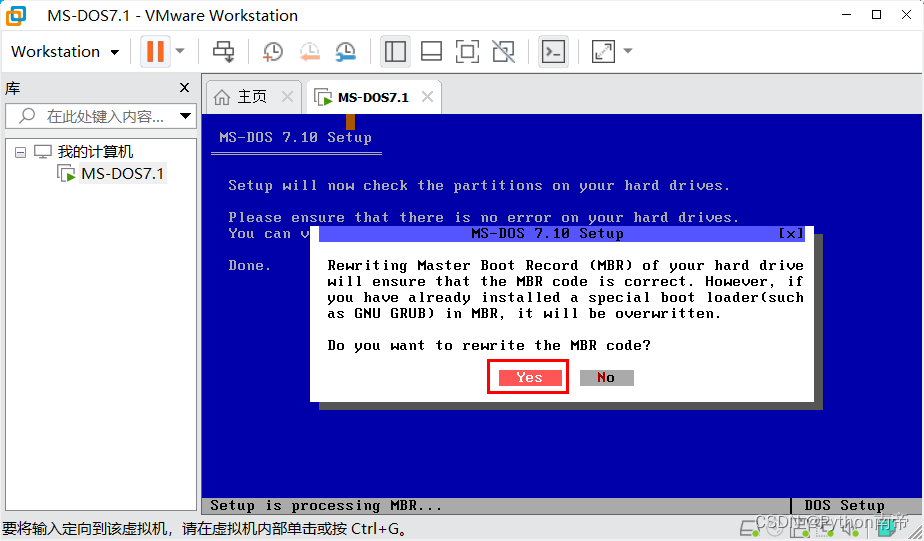
11.
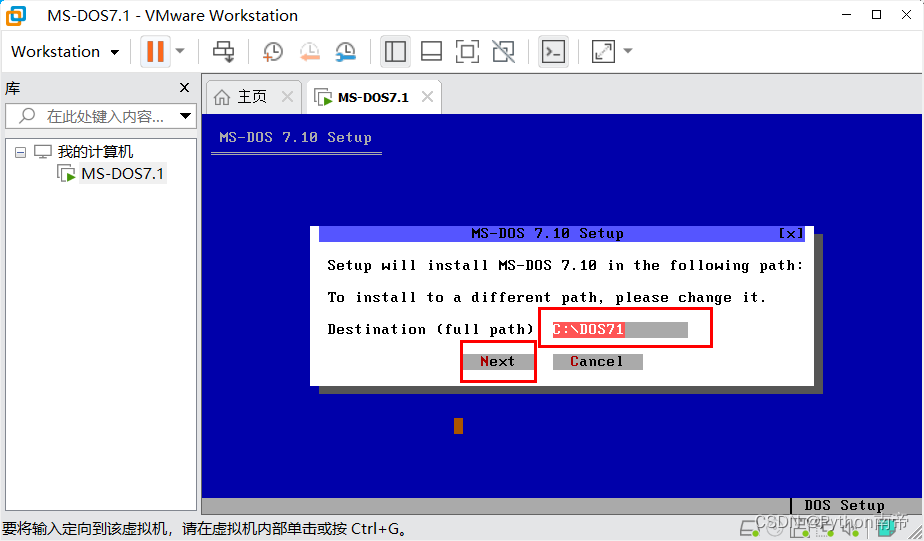
12.
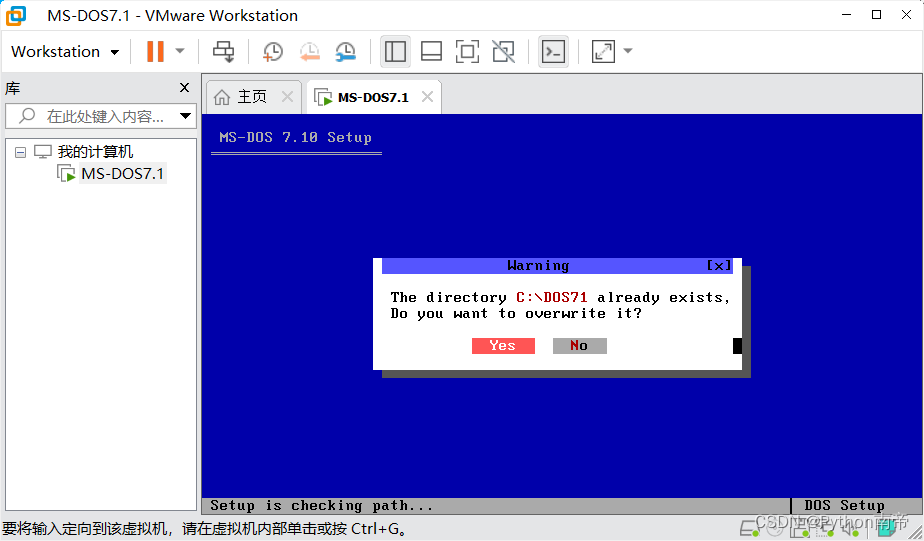
13.
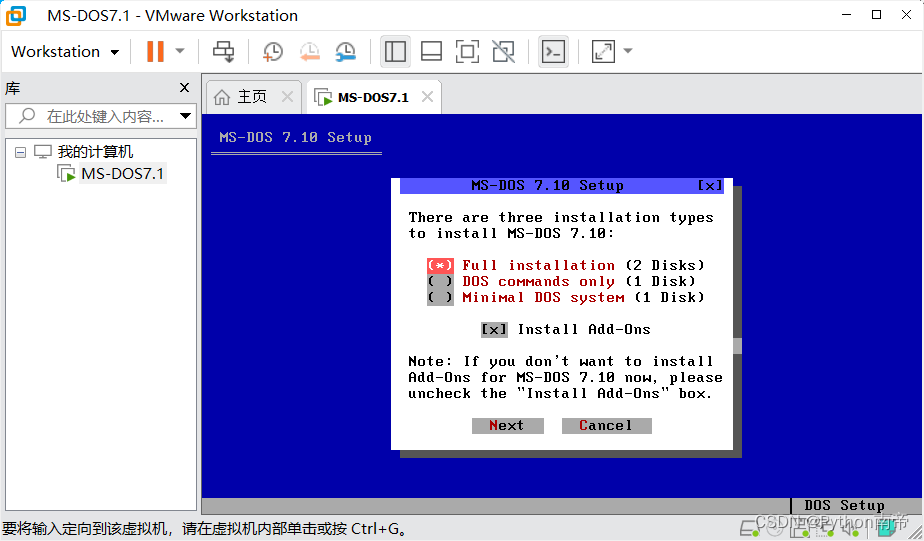
14.
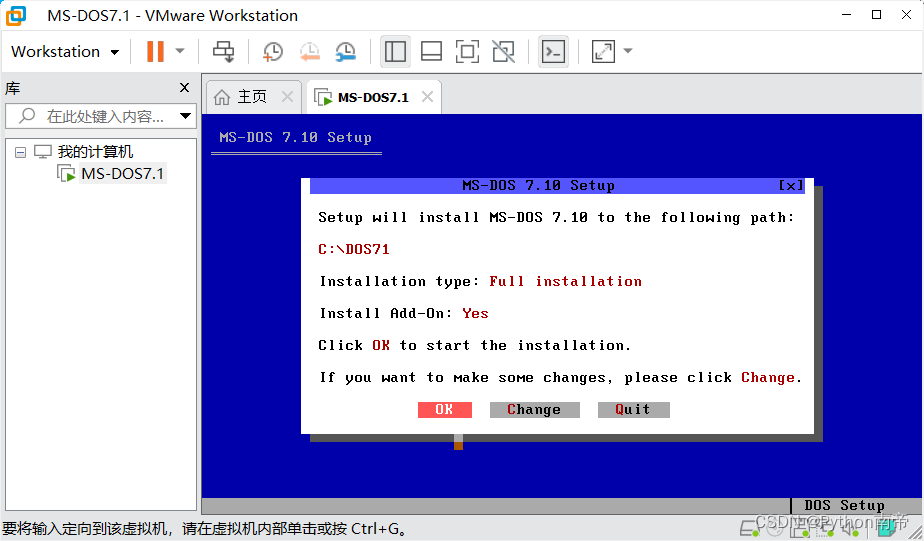
15.
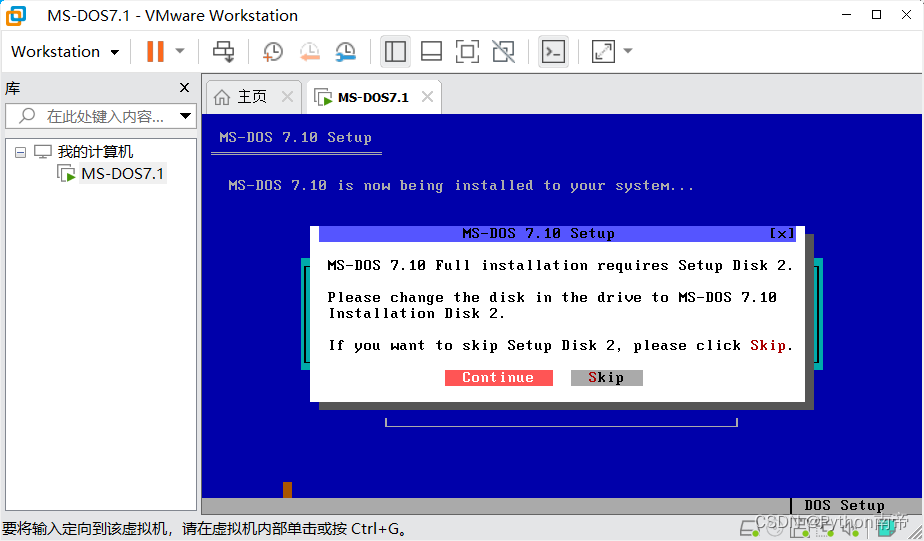
16.
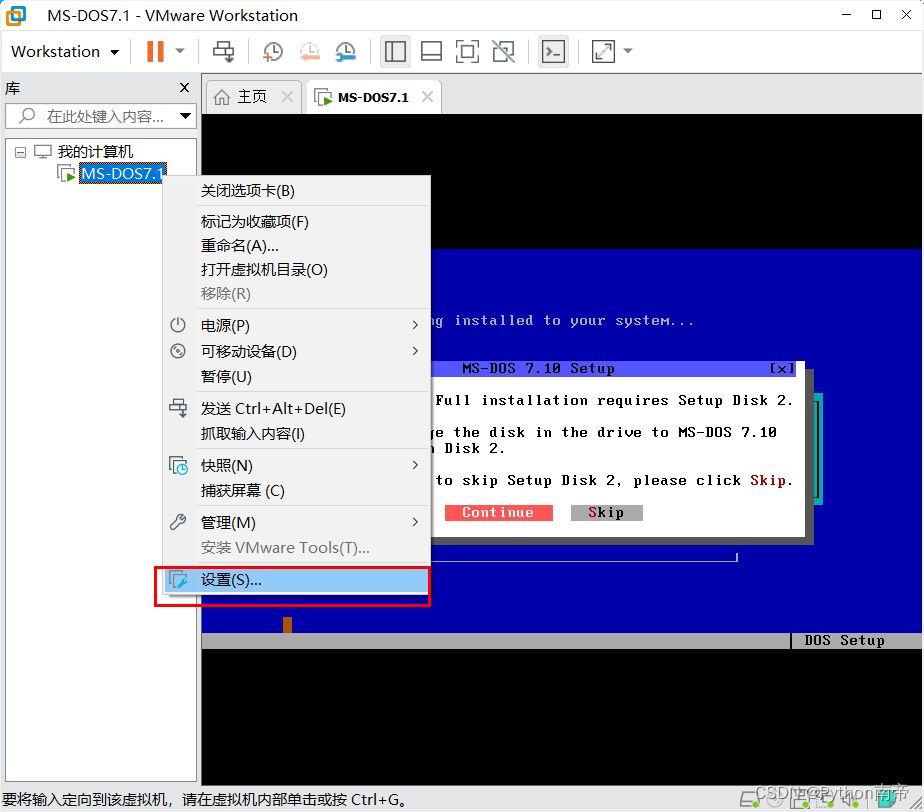
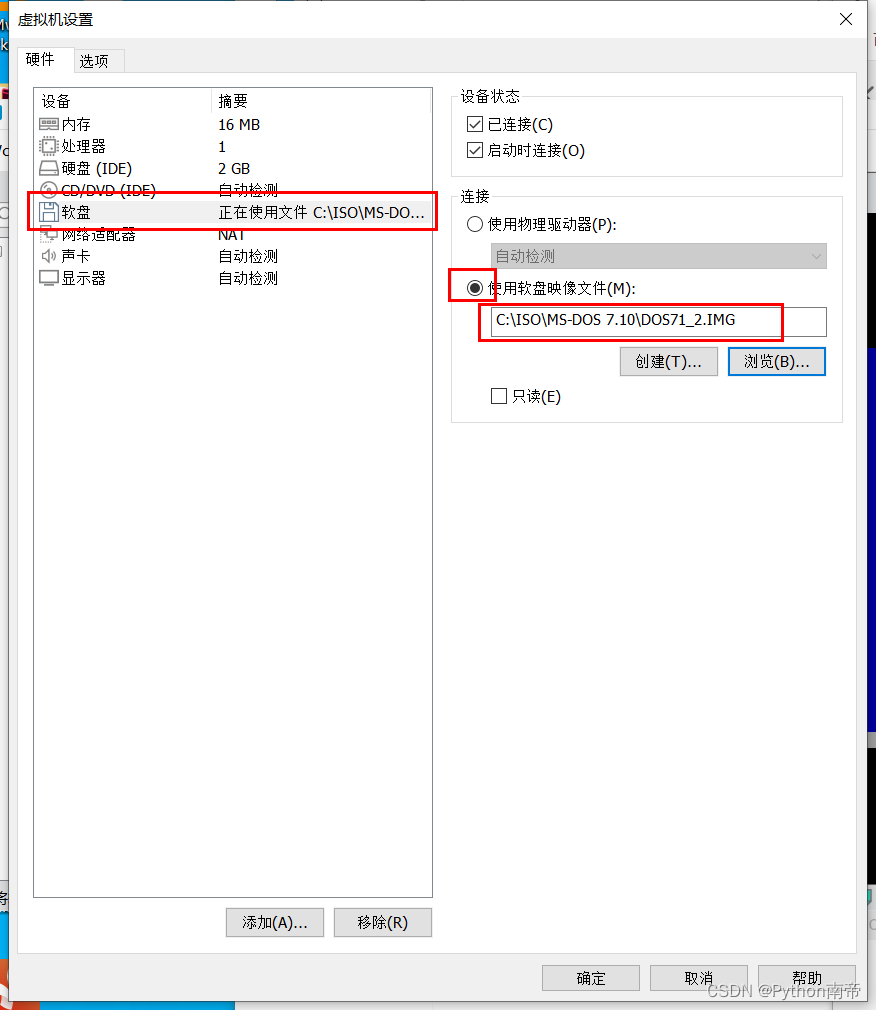
16.
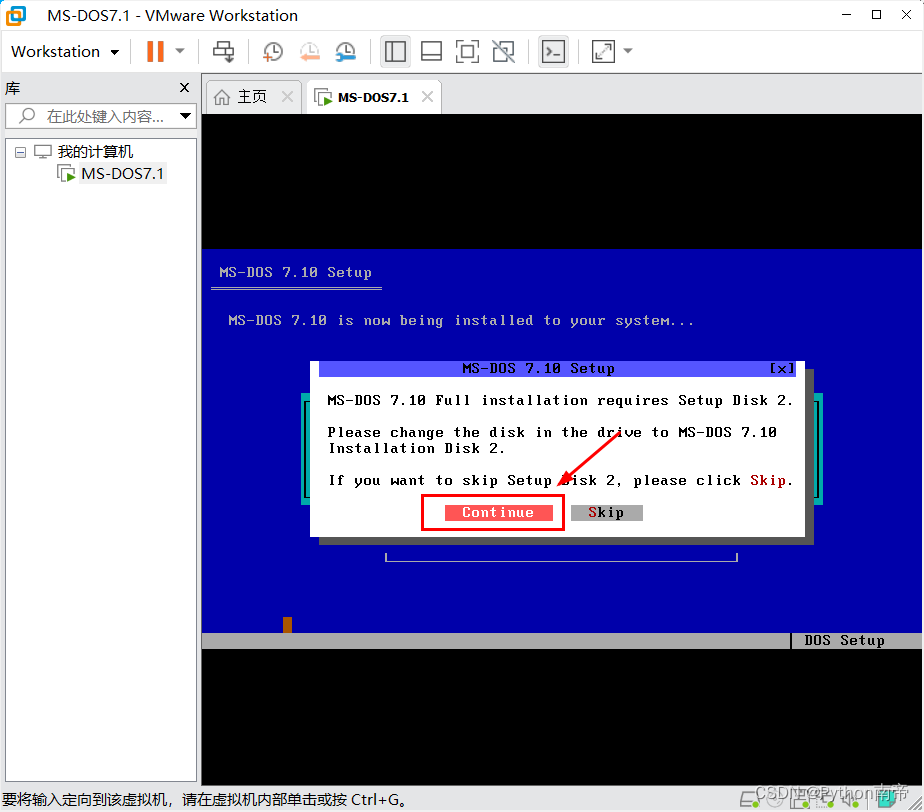
17.
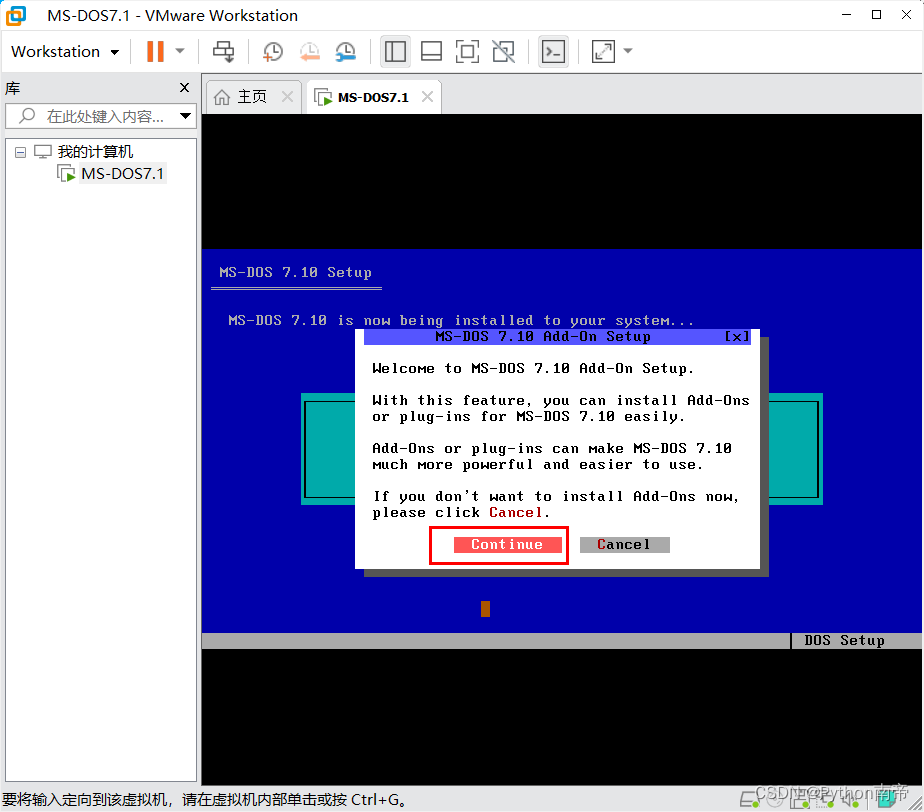
18.
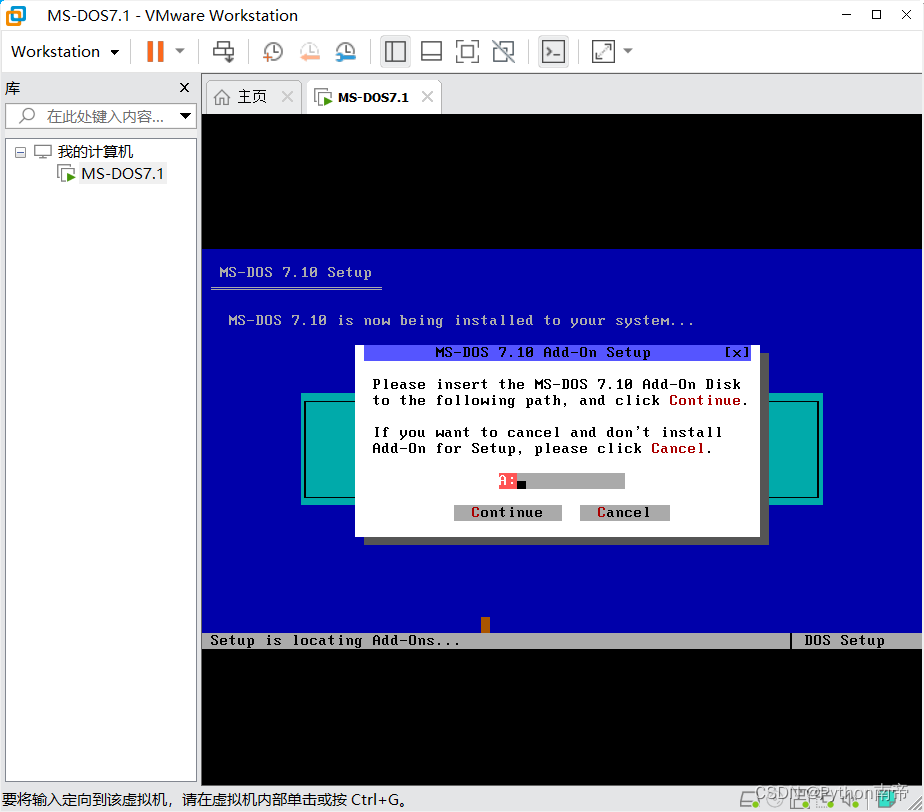
19.
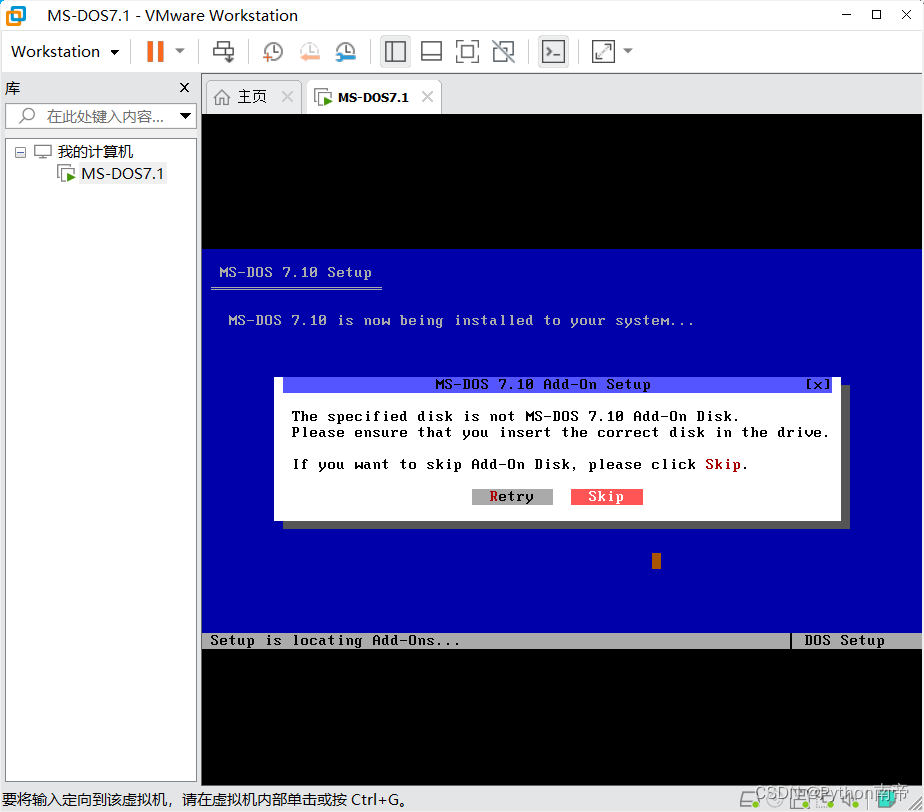
20.
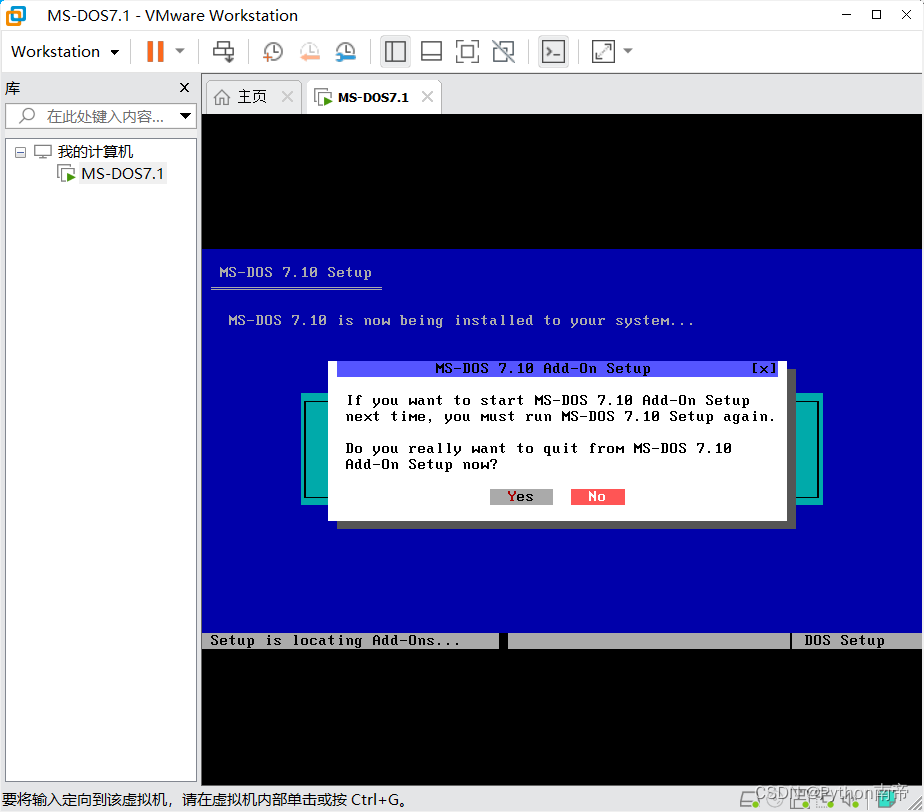
21.
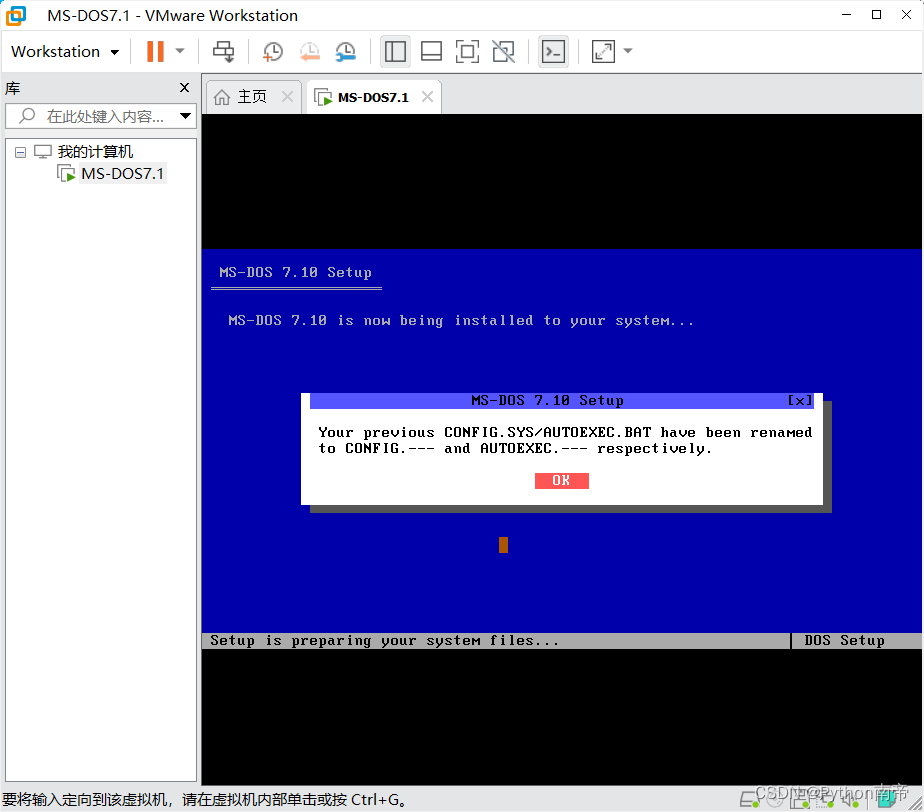
22.
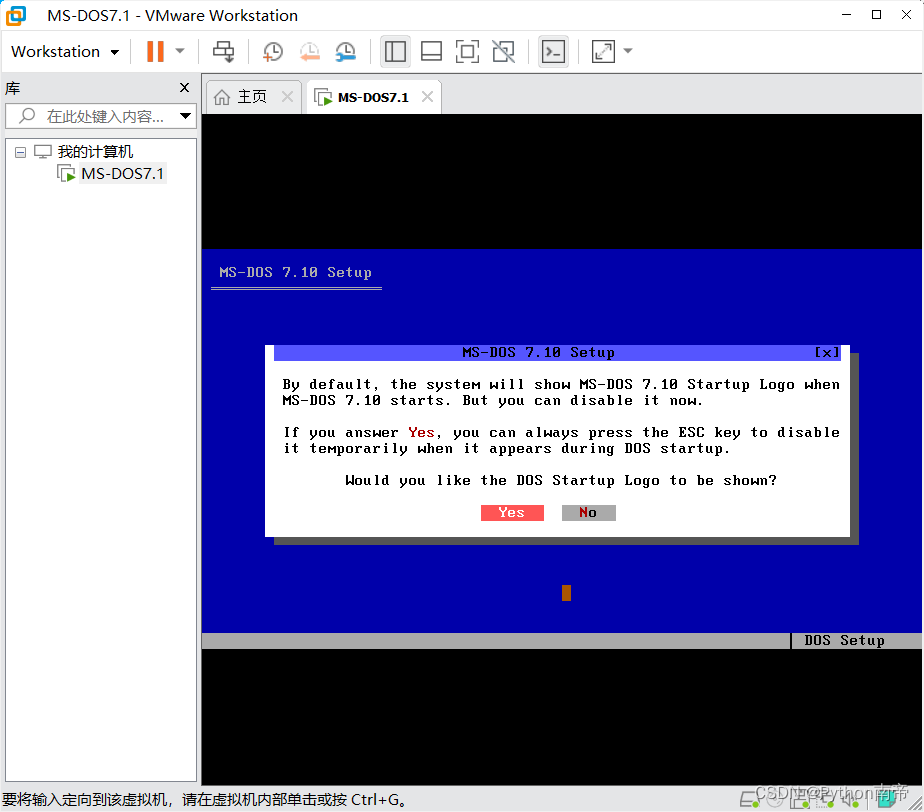
23.
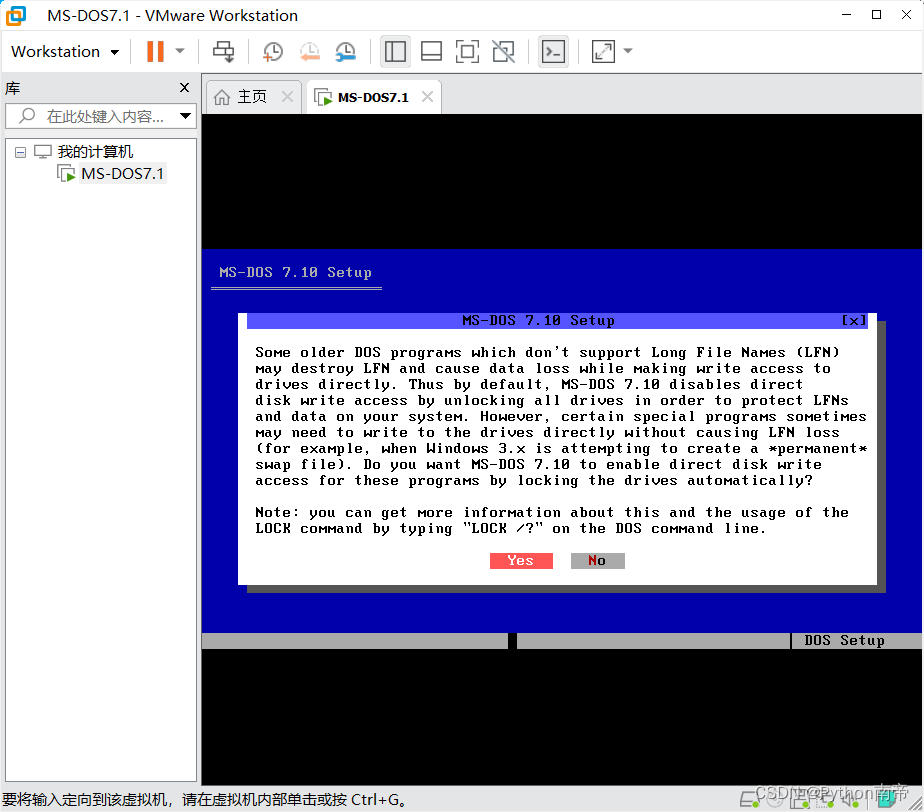
24.
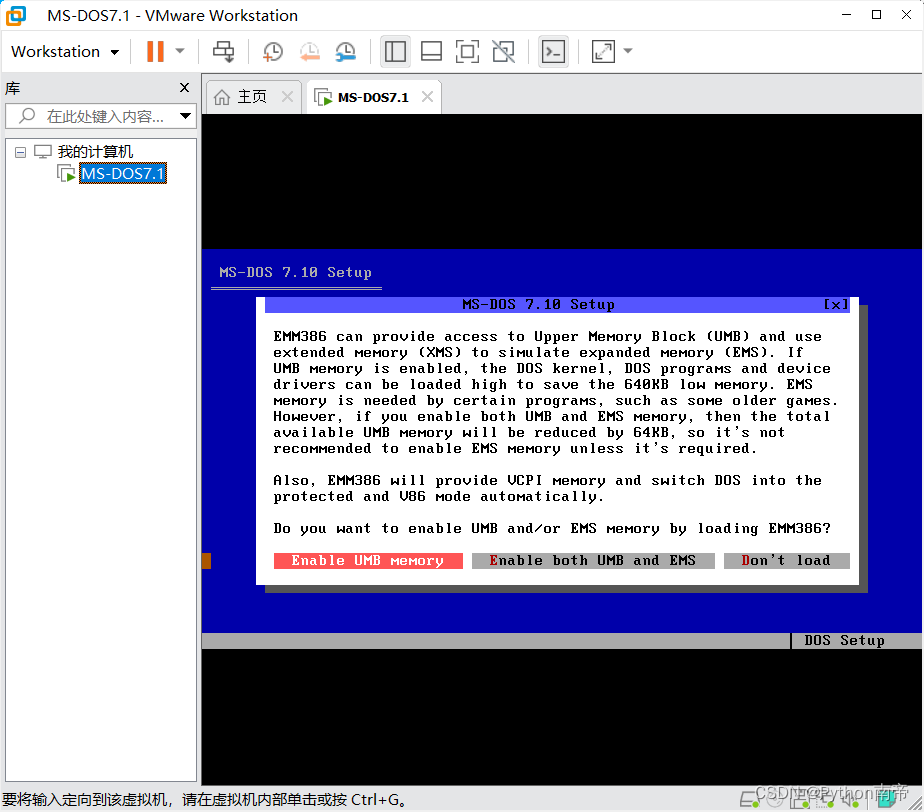
25.
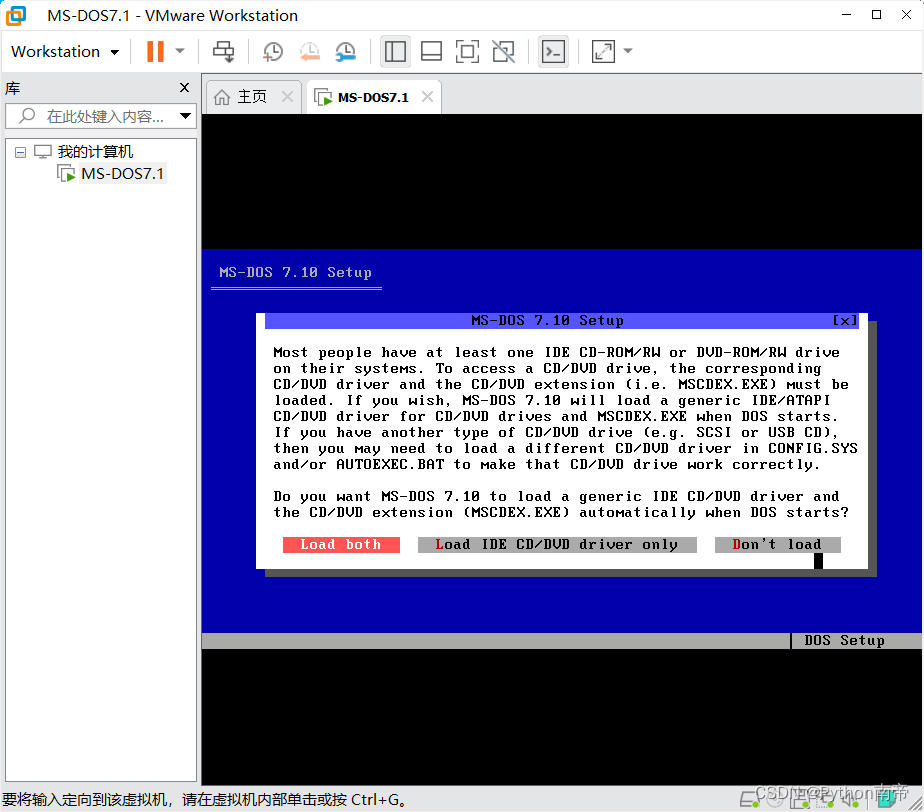
26.
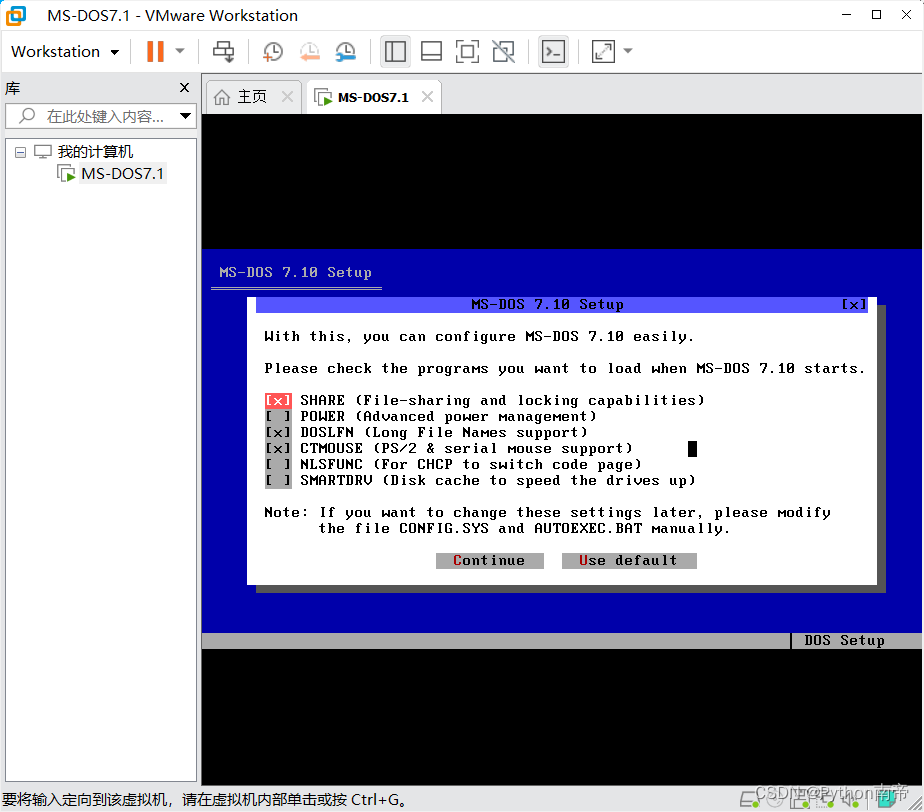
27.
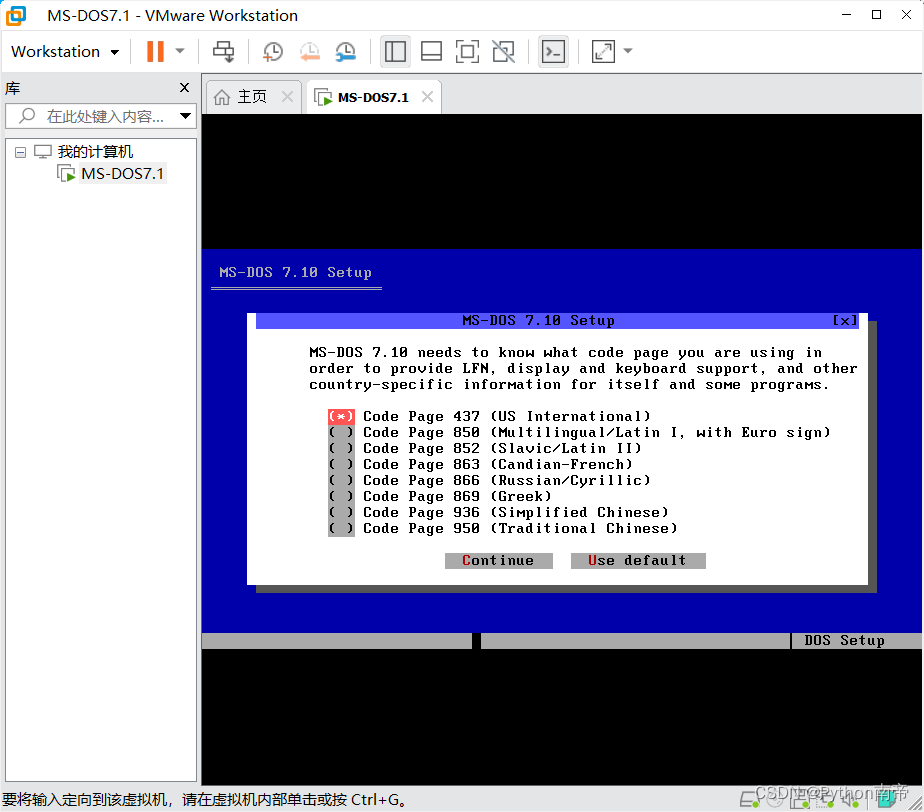
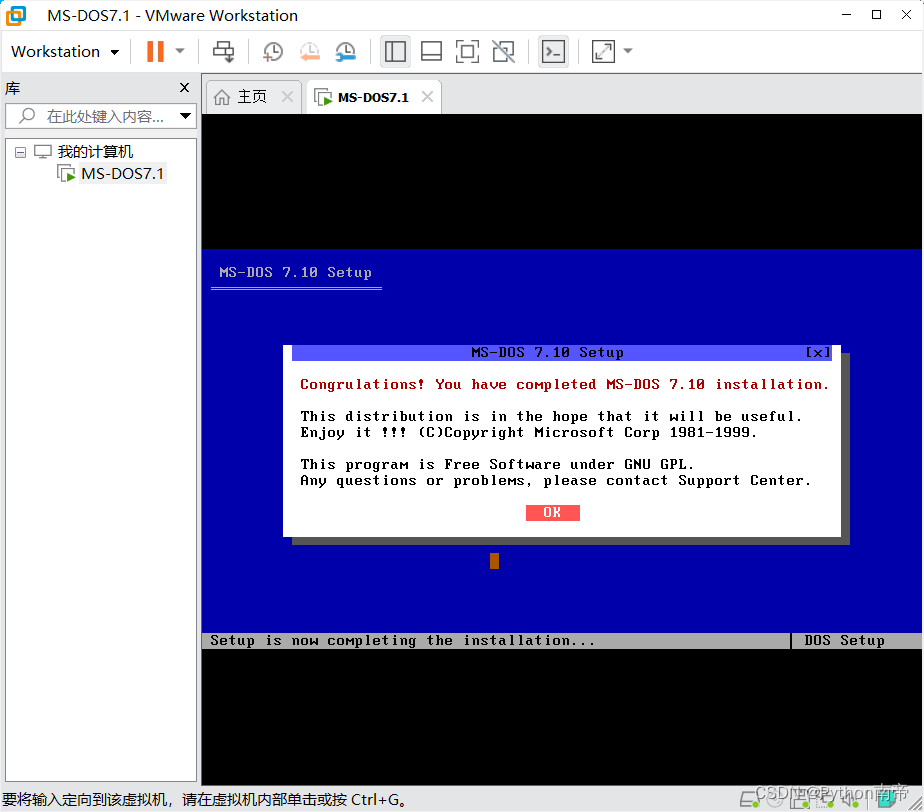
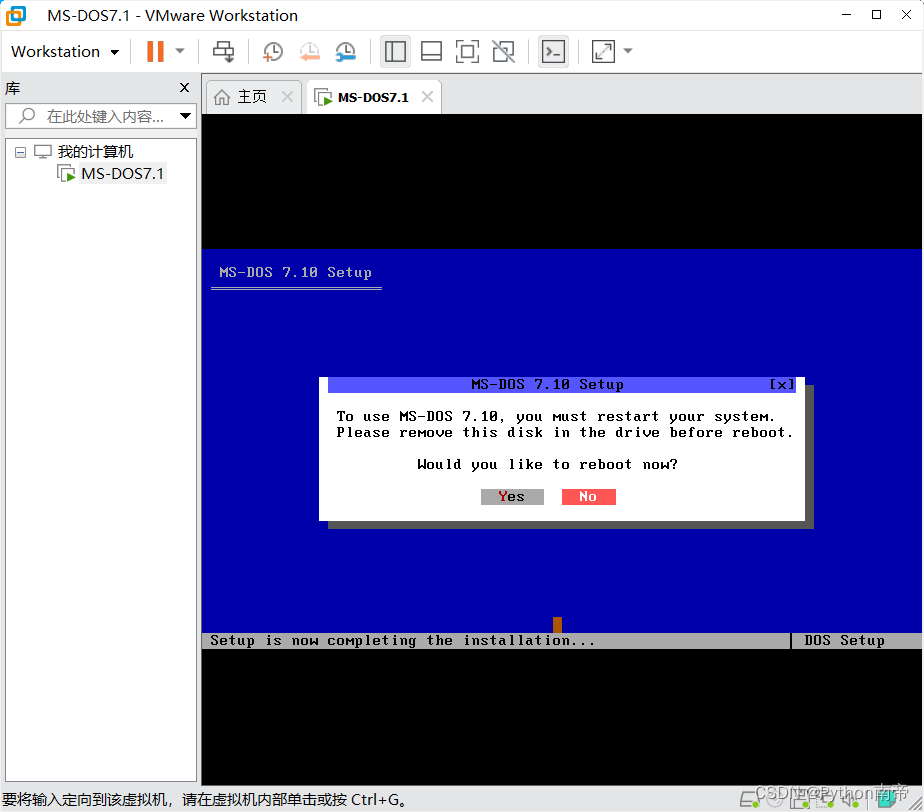

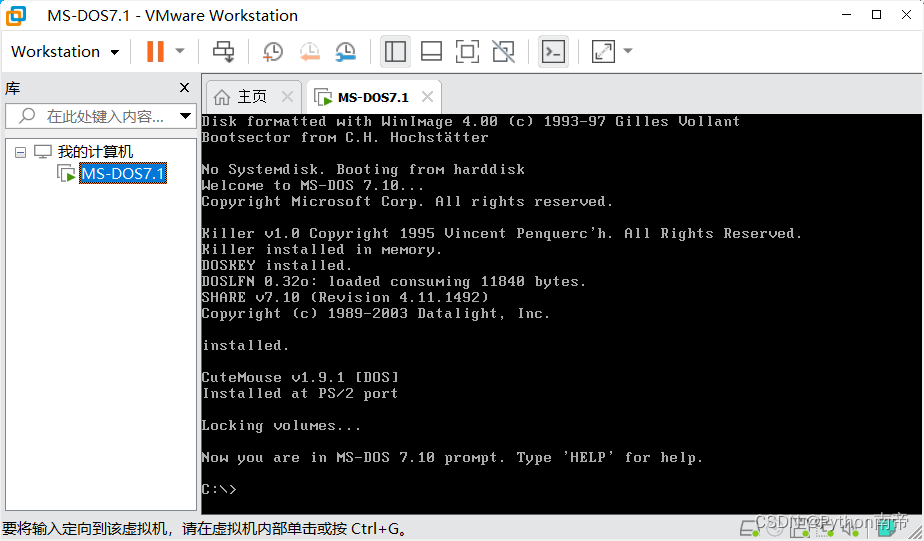
本文内容由网友自发贡献,转载请注明出处:https://www.wpsshop.cn/w/运维做开发/article/detail/841998
Copyright © 2003-2013 www.wpsshop.cn 版权所有,并保留所有权利。


